毕业论文快速排版
博士、硕士、本科论文快速排版技巧
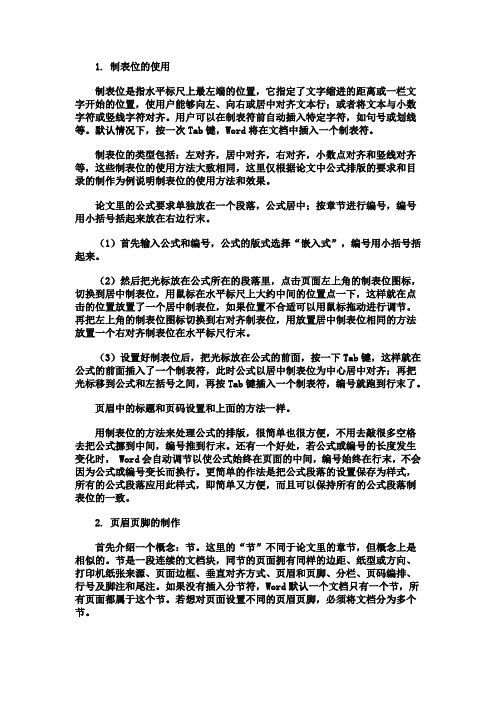
1. 制表位的使用制表位是指水平标尺上最左端的位置,它指定了文字缩进的距离或一栏文字开始的位置,使用户能够向左、向右或居中对齐文本行;或者将文本与小数字符或竖线字符对齐。
用户可以在制表符前自动插入特定字符,如句号或划线等。
默认情况下,按一次Tab键,Word将在文档中插入一个制表符。
制表位的类型包括:左对齐,居中对齐,右对齐,小数点对齐和竖线对齐等,这些制表位的使用方法大致相同,这里仅根据论文中公式排版的要求和目录的制作为例说明制表位的使用方法和效果。
论文里的公式要求单独放在一个段落,公式居中;按章节进行编号,编号用小括号括起来放在右边行末。
(1)首先输入公式和编号,公式的版式选择“嵌入式”,编号用小括号括起来。
(2)然后把光标放在公式所在的段落里,点击页面左上角的制表位图标,切换到居中制表位,用鼠标在水平标尺上大约中间的位置点一下,这样就在点击的位置放置了一个居中制表位,如果位置不合适可以用鼠标拖动进行调节。
再把左上角的制表位图标切换到右对齐制表位,用放置居中制表位相同的方法放置一个右对齐制表位在水平标尺行末。
(3)设置好制表位后,把光标放在公式的前面,按一下Tab键,这样就在公式的前面插入了一个制表符,此时公式以居中制表位为中心居中对齐;再把光标移到公式和左括号之间,再按Tab键插入一个制表符,编号就跑到行末了。
页眉中的标题和页码设置和上面的方法一样。
用制表位的方法来处理公式的排版,很简单也很方便,不用去敲很多空格去把公式挪到中间,编号推到行末。
还有一个好处,若公式或编号的长度发生变化时, Word会自动调节以使公式始终在页面的中间,编号始终在行末,不会因为公式或编号变长而换行。
更简单的作法是把公式段落的设置保存为样式,所有的公式段落应用此样式,即简单又方便,而且可以保持所有的公式段落制表位的一致。
2. 页眉页脚的制作首先介绍一个概念:节。
这里的“节”不同于论文里的章节,但概念上是相似的。
节是一段连续的文档块,同节的页面拥有同样的边距、纸型或方向、打印机纸张来源、页面边框、垂直对齐方式、页眉和页脚、分栏、页码编排、行号及脚注和尾注。
推荐收藏!5个步骤高效完成学位论文排版

推荐收藏!5个步骤高效完成学位论文排版来源丨募格课堂由于受到疫情的影响,大家只能窝在家里(当然了笔者也呼吁大家安心在家,做好防控工作)。
学校不能正常开学,有一批高校的毕业生心急如焚,譬如实验没做完。
笔者也是这毕业大军中的一员。
既然回不去学校,那么在家里安心的写毕业论文吧。
在万般努力下终于完成了毕业论文的写作,可是到最后一步卡壳了,那就是论文的排版,不知道如何下手,按照网上的教程总是弄不对,出现这样那样的错误。
大多数人用的文档软件是office,但是其中有很多操作细节大家不清楚,自己去摸索要花费大量的时间。
今天笔者就把自己摸索学习的过程分享,按步骤来,一步一步解决问题,对毕业论文进行完美收官。
按照大多数高校对于毕业论文的要求,根据排版毕业论文可以分为三部分,如下图。
(1)封面。
(2)摘要目录。
(3)正文。
封面不需要页眉页脚,摘要和正文部分要各自进行不同的页码编号。
(图片内容文字来源于百度百科)有趣的论文万里挑一,完美的排版千篇一律。
我们以Word2010为例,进行说明,其他版本功能方法相似。
接下来就开始吧。
第一步样式设置说在前面,进行样式设置是我们排版的一个好习惯。
样式设置不仅能够方便你的操作,不用再格式刷一个一个设置标题了,主要为后面目录的生成和页眉设置做铺垫。
什么是样式,word开始菜单栏如下:我们在进行论文排版时,需要对论文进行标题设置,一般有一级、二级、三级等标题,我们通过样式设置就可以轻松实现。
点击样式右下角三角,在弹出对话框左下角选择新建样式,之后就可以在其中设置字体,段落,几级标题等。
例如我们设置了一级标题,对其做好命名毕业论文一级标题。
保存之后,就可以在样式栏看到自己编辑的样式了。
二级三级标题样式的设置与此方法类似。
之后若要改变某个标题的样式,则选中这个标题,点击相应的样式即可。
标题设置好之后,在视图中打开大纲视图,查看一下有没有遗漏,设置了标题格式的行,在大纲视图中会出现加号。
(图片内容文字来源于百度百科)第二步生成目录目录一般在摘要之后,选择需要要插入目录的地方。
论文快速排版方法

论文快速排版方法
1、打开论文和格式要求文档,大致浏览论文个格式要求
2、制作封面,把论文里面的封面信息,复制到格式要求里面封面模板里面
3、查看格式要求里面的标题序号规则、图表序号规则、正文格式页眉页脚等等
格式
4、论文重新保存文档,格式一定要是.doc(假如文档里面有高级版本做的图可
以保存.docx)
5、其他格式先不管,删除封面和目录、分节符、分页符等无用的信息;然后从
第一页开始修改标题序号、图表序号,图表要嵌入模式
6、修改页边距(需要奇偶页也设置好),然后全选文中(Ctrl+A)修改正文字
体、字号行间距(格式要求里面的正文格式)
7、设置标题1 标题2 标题2样式
8、从一页开始修改标题格式、分页问题、图表格式,公式格式(因为正文格式
都修改过了可以忽略了或者再设置其他格式时候检查一下)
9、封面从模板里面复制进来,设置页眉页脚制作目录
10、20页的论文一般十几分钟就完成简单的可能就几分钟
快速页眉设置(页眉要求每一章页眉设置成一级标题内容)
1、前提格式是按照上述标题1 标题2设置标题格式的
2、操作方式
3、注意:该方法不兼容wps,但是速度快,再设置好论文其他格式前提下,几
秒钟就能设置好复杂页眉
快速设置刷正文标题格式
设置好标题1 标题2格式
接下来的方法:
标题1处单机右键
如果之前设置过标题1的就显示为这样了
然后再点就左键
标题2 方法一样的
注意:此方法适用于标题较多,之前设置过标题1 标题2 ,弊端需要检查检查方法
导航栏是否正确,错误缺少多余的,修改一下就好了。
最新毕业论文格式word排版(精彩3篇)
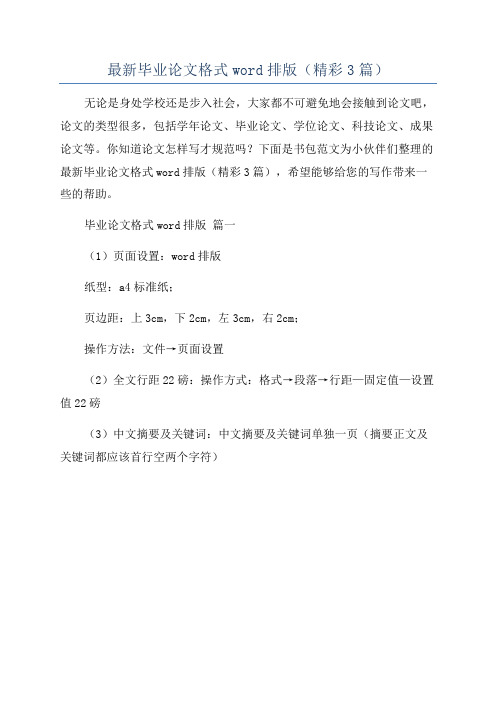
最新毕业论文格式word排版(精彩3篇)无论是身处学校还是步入社会,大家都不可避免地会接触到论文吧,论文的类型很多,包括学年论文、毕业论文、学位论文、科技论文、成果论文等。
你知道论文怎样写才规范吗?下面是书包范文为小伙伴们整理的最新毕业论文格式word排版(精彩3篇),希望能够给您的写作带来一些的帮助。
毕业论文格式word排版篇一
(1)页面设置:word排版
纸型:a4标准纸;
页边距:上3cm,下2cm,左3cm,右2cm;
操作方法:文件→页面设置
(2)全文行距22磅:操作方式:格式→段落→行距—固定值—设置值22磅
(3)中文摘要及关键词:中文摘要及关键词单独一页(摘要正文及关键词都应该首行空两个字符)。
word毕业论文排版
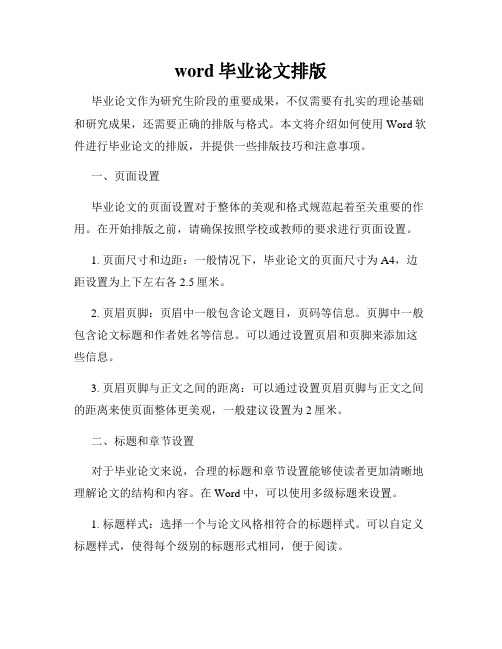
word毕业论文排版毕业论文作为研究生阶段的重要成果,不仅需要有扎实的理论基础和研究成果,还需要正确的排版与格式。
本文将介绍如何使用Word软件进行毕业论文的排版,并提供一些排版技巧和注意事项。
一、页面设置毕业论文的页面设置对于整体的美观和格式规范起着至关重要的作用。
在开始排版之前,请确保按照学校或教师的要求进行页面设置。
1. 页面尺寸和边距:一般情况下,毕业论文的页面尺寸为A4,边距设置为上下左右各2.5厘米。
2. 页眉页脚:页眉中一般包含论文题目,页码等信息。
页脚中一般包含论文标题和作者姓名等信息。
可以通过设置页眉和页脚来添加这些信息。
3. 页眉页脚与正文之间的距离:可以通过设置页眉页脚与正文之间的距离来使页面整体更美观,一般建议设置为2厘米。
二、标题和章节设置对于毕业论文来说,合理的标题和章节设置能够使读者更加清晰地理解论文的结构和内容。
在Word中,可以使用多级标题来设置。
1. 标题样式:选择一个与论文风格相符合的标题样式。
可以自定义标题样式,使得每个级别的标题形式相同,便于阅读。
2. 章节编号:章节编号也是论文中常见的要求之一。
可以通过调整多级标题的编号样式和格式来实现。
三、段落格式设置段落格式的合理设置不仅能够使文章整体美观,还能够提高阅读的舒适度。
下面是一些段落格式的设置建议。
1. 首行缩进:在Word中,可以通过设置段落的缩进来实现首行缩进。
一般建议首行缩进为2个字符。
2. 行距和段间距:行距和段间距对于文章的整体美观和可读性都有很大影响。
一般情况下,行距设置为1.5倍或2倍,段间距设置为1.5倍。
3. 对齐方式:通常情况下,正文段落采用两端对齐,标题和章节标题采用居中对齐。
四、参考文献引用毕业论文中常常需要引用其他文献,对于参考文献的引用和格式设置需要特别注意。
可以使用Word中的参考文献管理工具来处理。
1. 引用样式:在Word中,可以选择不同的引用样式,比如APA、MLA等。
word毕业论文排版

word毕业论文排版Word是一种常用的排版软件,可以用来编辑、排版和格式化毕业论文。
以下是一些关键步骤和技巧,帮助你进行有效的排版。
这些步骤可以应用于700字的毕业论文。
1. 设置页面格式:- 打开论文文档后,点击“页面布局”选项卡,选择“页面设置”按钮。
- 在弹出的对话框中,选择适当的纸张大小(通常为A4),选择页面方向(横向或纵向)。
- 设置页面边距,通常为左右2.54厘米,上下2.54厘米。
- 点击确定,将页面格式设置好。
2. 设置标题样式:- 在文档的开始处,输入论文的标题。
- 选中该标题,点击“首页”选项卡,选择合适的字体和字体大小。
- 可以使用加粗、居中或斜体等选项,以增加标题的吸引力和可读性。
3. 添加目录:- 在论文正文开始之前,创建一个目录页。
- 点击“引用”选项卡,选择“目录”按钮。
- Word会自动生成一个目录,其中包括各个章节标题和相应的页码。
- 可以在文档中进行任何更改时,通过点击“更新表格”按钮来更新目录。
4. 编写正文:- 在目录页之后,开始编写和排版正文内容。
- 使用适当的标题和子标题,以突出论文的章节结构。
- 保持一致性,使用相同的字体、字体大小和格式。
- 确保正文文字对齐并合理分段。
5. 添加页眉和页脚:- 点击“插入”选项卡,选择“页眉”或“页脚”按钮。
- 选择想要显示在每一页的内容,如论文标题、页码等。
- 统一设置页眉和页脚的字体和格式。
6. 格式化引用和参考文献:- 在论文中引用其他作者的作品时,采用适当的引用格式。
- Word提供了引用功能,可以稍后轻松格式化引用和参考文献。
- 点击“引用”选项卡,选择“插入引用”按钮,选择正确的引用风格。
- 在文档中插入引用时,Word会自动创建参考文献列表。
以上是使用Word进行毕业论文排版的关键步骤和技巧的简要概述。
根据你实际的需求和论文要求,你可能还需要进行其他特定的排版设置和格式调整。
毕业论文word排版小技巧

标题与副标题
标题
标题应简短明了,概括文章的主要内容。标题应居中显示, 并使用加粗字体。
副标题
副标题是对标题的补充说明,应紧随标题之后,使用较小字 号和不加粗的字体。副标题可根据需要设置不同的层级,以 区分不同级别的内容。
03
表格与图表
表格的创建与编辑
创建表格
在Word中,可以使用“插入表格” 功能来创建表格,选择需要的行数和 列数。
毕业论文word排版 小技巧
• 页面设置与布局 • 文本格式与样式 • 表格与图表 • 参考文献与引用 • 图片与插图 • 其他技巧
目录
01
页面设置与布局
纸张大小与方向
纸张大小
根据论文要求选择合适的纸张大 小,如A4、A3等。
纸张方向
根据论文内容选择纵向或横向排 版,以满足页面布局需求。
页边距与装订线
引用的插入与编辑
插入引用
在Word中,可以通过点击引用标签, 选择插入引用来引用他人的观点或数 据。
编辑引用
在插入引用后,可以通过点击引用标 签,选择编辑引用来修改引用的格式 或内容。
自动编号与交叉引用
自动编号
在Word中,可以通过设置自动编号来对 论文中的章节、段落等进行自动编号。
VS
交叉引用
页边距
设置合适的页边距,使论文版面更加 整洁美观。
装订线
如有需要,可设置装订线位置,以便 于论文装订。
页眉与页脚
页眉
添加论文标题、页码等信息,提高论文的专业性。
页脚
添加页码,方便阅读和查找。
02
文本格式与样式
字体、字号与字形
字体
建议使用宋体、黑体等常字体, 避免使用特殊字体,以确保文档
毕业论文排版教程

毕业论文排版教程毕业论文的排版对于一个优秀的学术作品来说非常重要。
一个规范、整洁、易读的排版可以提高读者的阅读体验,让论文内容更容易被理解和接受。
以下是一个简单的毕业论文排版教程,希望能帮助您更好地完成论文排版。
1. 设置页面格式:首先,设置页面的边距、页眉页脚、纸张大小等。
规范的页边距可以让论文看起来整洁,一页中较宽的页边距可用于批注和修正。
2. 字体和字号:选择易读的字体和合适的字号。
常用的字体有宋体、微软雅黑、Times New Roman等。
正文字体大小通常为12号,标题可以适当增加字号,如14号或16号,以突出重点。
3. 行距和段落间距:行距和段落间距的设置可以提高可读性。
论文正文部分的行距通常为1.5倍,而段落间距为12磅。
4. 标题格式:论文的标题应该醒目并与正文有明显的区分。
可以使用加粗、居中、增加字号等方式将标题与正文区分开来。
5. 目录和页码:对于较长的论文,建议制作目录和添加页码。
目录可以简化读者查找特定章节的过程。
页码应从引言开始连续编号,并在每页的页脚显示。
6. 图表和表格:图表和表格应具有清晰的标题和编号,并且应在正文中进行引用。
图表和表格应在正文中提到,并在附录中进行详细讲解。
7. 文献引用:对于引用的文献,应采用统一的引用格式,如APA、MLA等。
引用格式应符合学术规范,并在参考文献中列出。
8. 插入页眉页脚:页眉通常包括论文的标题,页脚通常包括页码和日期。
这些信息通常位于页面的顶部和底部,可以提高论文的专业性和可读性。
9. 参考文献格式:参考文献应具有一致的格式,例如作者、书名、出版年份等,以确保引用格式的准确性和可读性。
可以使用引文管理软件,如EndNote或Zotero,来管理和引用您的参考文献。
总之,一个良好的论文排版可以提高读者对论文的理解和接受程度。
通过遵循上述排版教程,您可以使您的毕业论文看起来更加专业和规范。
以上只是一个简单的排版教程,您可以根据您所在学校的要求和自己的需要进行适当的调整和修改。
- 1、下载文档前请自行甄别文档内容的完整性,平台不提供额外的编辑、内容补充、找答案等附加服务。
- 2、"仅部分预览"的文档,不可在线预览部分如存在完整性等问题,可反馈申请退款(可完整预览的文档不适用该条件!)。
- 3、如文档侵犯您的权益,请联系客服反馈,我们会尽快为您处理(人工客服工作时间:9:00-18:30)。
【第一步:设定边距】
上边距30mm、下边距25mm、左边距32mm、右边距25mm、页眉20mm、页脚15mm
1、页面布局-----页边距-----自定义边距,弹出页面设置窗口,然后调整上下左右的边距
2、在页面设置窗口选择版式调整页眉页脚边距
小功告成!
【第二步:设置页眉】
页眉采用宋体小五号居中排列,其中奇数页页眉为论文题目,
偶数页页眉为“华中农业大学XX届本科毕业论文”。
1、双击页面顶部----弹出页面设置界面----选中‘奇偶页不同’
2、鼠标放在奇数页(第一页即可),将页眉写成论文题目,宋体小五居中;鼠标放在偶数页(第二页即可),将页眉写成华中农业大学XXX
小功告称!
【第三步:设置行间距、字体、字号】
通篇论文的同级标题和正文应采用统一的字间距、行间距、字体和字号
标题以外的正文,一般采用小四号宋体(英文用Times New Roman字体)
1、Ctrl A全部选中,字体设置为宋体,小四,行间距调整为22磅(学校没有要求,我是看着顺眼)
2、再次Ctrl A全部选中,将字体设置为Times,这时,论文中所有的数字和英文都会变成Times 字体,而宋体不受任何影响!
小功告成!
【第四步:调整各级标题字体、字号、大纲级别】
一级标题采用三号黑体,二级标题采用小三号黑体,三级标题采用四号黑体,且都采用左对齐排版
按住Ctrl键,将论文中同一级别的标题全部选中-----调整字体(黑体)、字号------右键-----段落---大纲级别(一级标题选择1级、二级标题选择2级、三级标题选择3级,其余全部为正文文本)
对标题设置不同的大纲级别是为了目录的自动生成~
小功告称!
【第五步:插入目录】
1、在第一页选择插入空白页
2、引用------目录------选择顺眼的版式
3、鼠标移至新引用的目录上------右键-----点击更新域-----可随时更新目录
注意:目录的正确与否取决于文本的大纲级别设置是否正确,尤其要注意是不是除了标题以外所有的文字均为正文文本!
小功告成!
【第六步:设置页码】
论文页码在下边线下居中放置,用小五号阿拉伯数字(1、2……)编排。
目录、摘要、关键词等文前部分的页码用罗马数字(Ⅰ、Ⅱ……)编排。
1、双击页面底部------出现页眉页脚面板-------选择页码------设置页码格式
------编号格式(罗马数字)(选择续前节)----插入页脚---居中
2、在abstract结束那一页的结尾------插入分隔符(下一页)
3、鼠标移至下一页(正文开始的第一页)---双击底部-----设置页码-----点击链接到前一条(之前是黄的,点完变白)----设置页码格式----编号格式(123)----起始页码(1)-----确定
小功告成!
【第七步、调整孤行、图片位置】
【第八步、调整参考文献部分】别忘了再更新一下目录
【第九步、搜索排版要求被我遗忘部分-.-!!、预览、保存】
【第七步、调整孤行、图片位置】
【第八步、调整参考文献部分】别忘了再更新一下目录
【第九步、搜索排版要求被我遗忘部分-.-!!、预览、保存】大功告成!哦也!
大牛拍砖请绕道砸自己头去吧厦门没去成心情不好。
